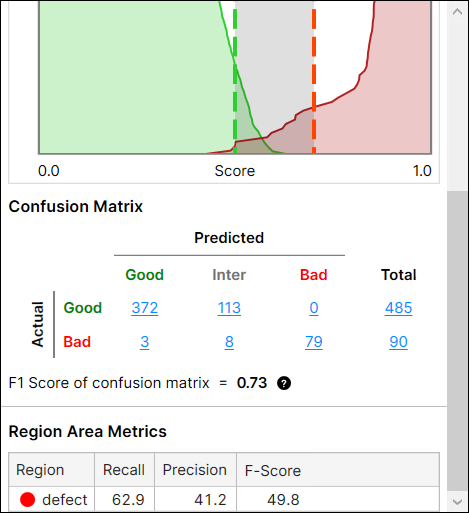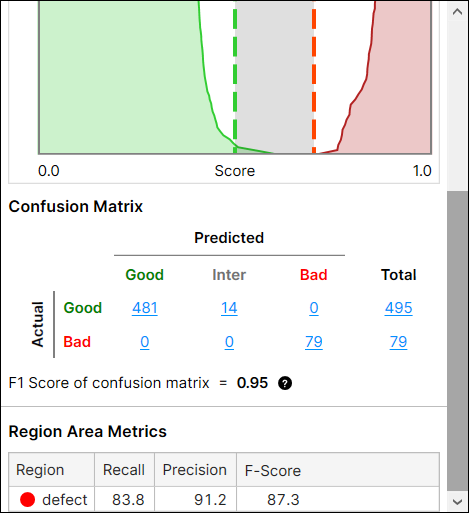使用标签检查优化标注
在深度学习的世界中,毫不夸张地说,正确的标注是深度神经网络性能的最关键因素。但是,当您使用大量图像数据时,很难控制所有图像被一致且准确地标注,因为在许多情况下,标注是由人工完成的。对于绿色分类,当某个视图的真值是“牛肉”时,人类标签员可能会错误地将该视图标签为“坚果”类对于红色分析,人类标签员可能会错误地在没有任何缺陷的视图上画出缺陷区域。通常,更多的错误标注图像最终会给工具带来更差的结果。对于这种情况,Cognex引入了标签检查,这会显示每个视图的标签有多良好(一致或准确)。在成功运行标签质量检查后,可以检查每个视图的标签质量级别,按质量级别对视图进行排序,并更正有有干扰或错误的标签。
仅以下工具支持标签检查。
-
绿色分类聚焦
-
绿色分类高细节
-
基本模式
-
适应模式
-
-
绿色分类高细节快速
-
红色分析高细节
-
基本模式
-
适应模式
-
-
红色分析聚焦监督
一般工作流
您可以在 VisionPro Deep Learning 中导入图像和完成标注,您可以随时使用标签检查。建议在训练工具以获得更好的结果之前运行质量检查来纠正可能错误的标签。下面总结了如何利用标签检查功能。
-
准备在 VisionPro Deep Learning 中标注视图。
-
运行标签检查以获取当前工作区中每个视图的标签质量值。
-
按标签质量值对视图进行排序(升序)。
-
查看标签质量值较低的视图,并在必要时修改其标签。
-
训练或处理当前工具并查看结果。
绿色分类工作流
-
将图像导入 VisionPro Deep Learning 工作区,创建绿色分类,定义其 ROI,然后进行标注。要开始绿色分类视图的标签质量检查,您需要 2 个或多个类(标记)和每个类需要 5 个或多个标注视图。
导入图像
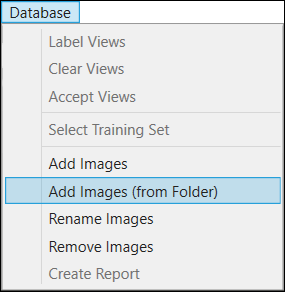
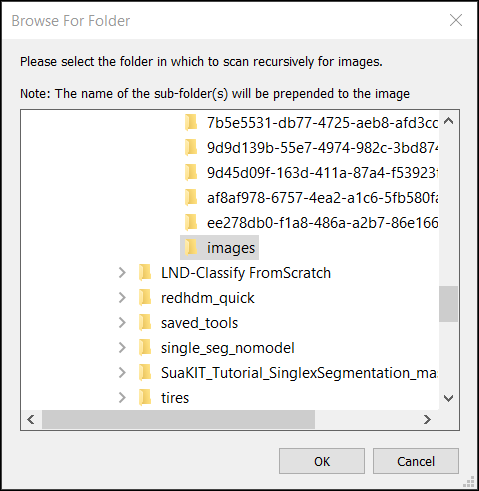
定义 ROI
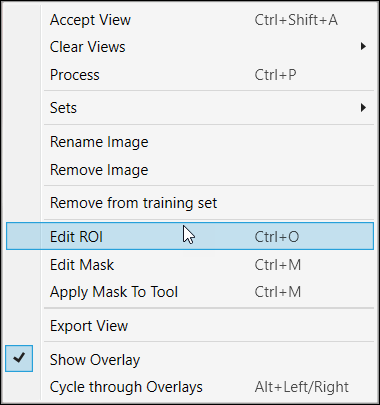
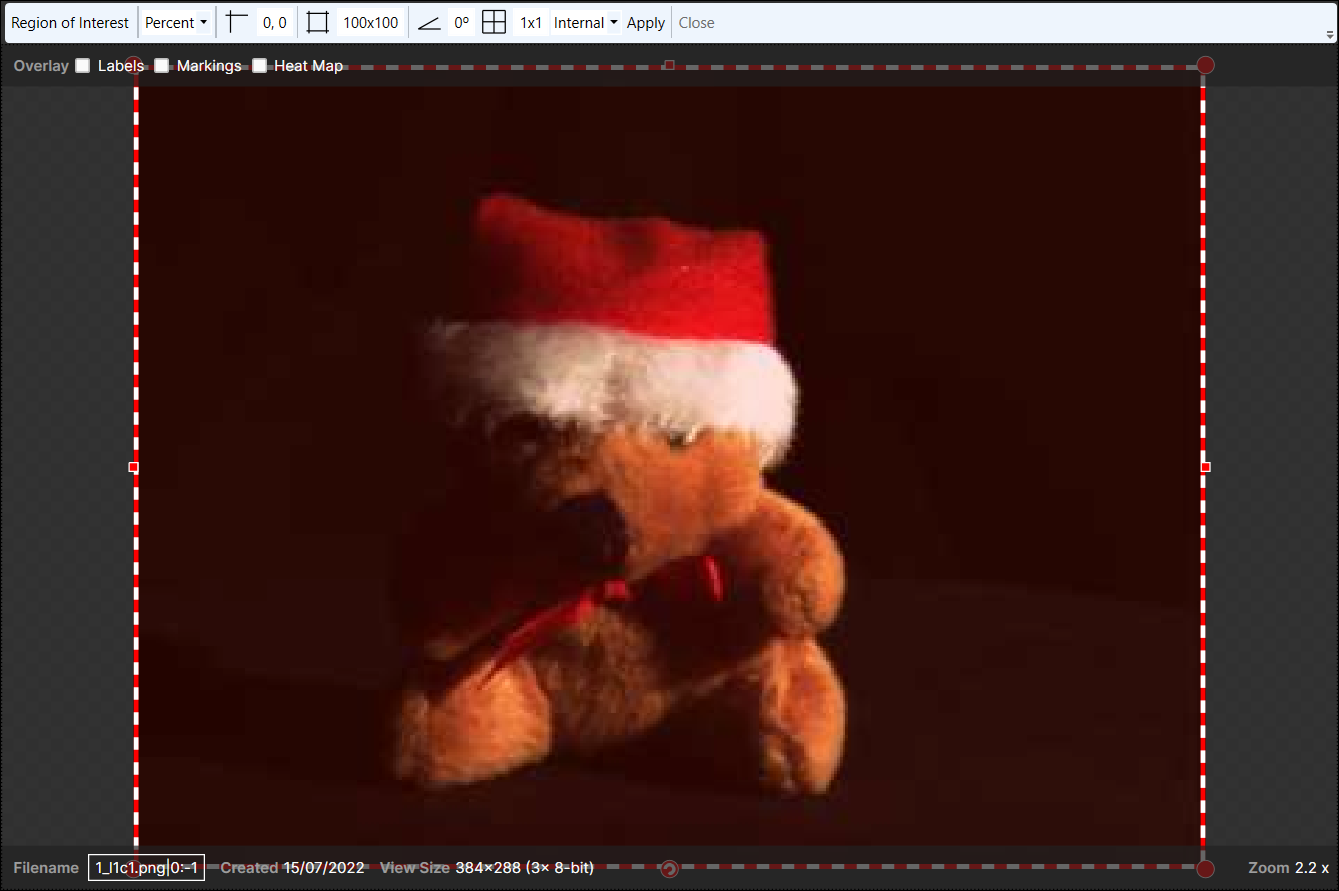
标注视图
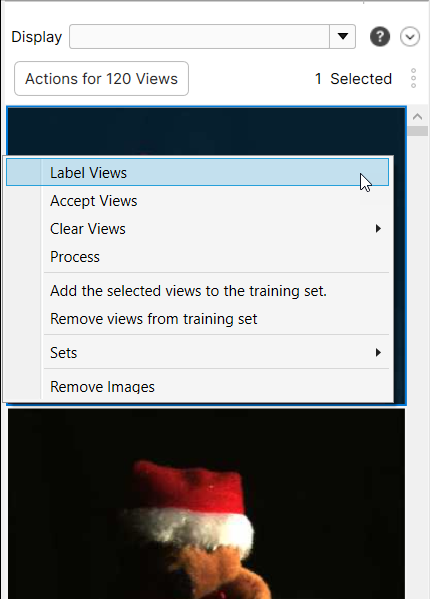
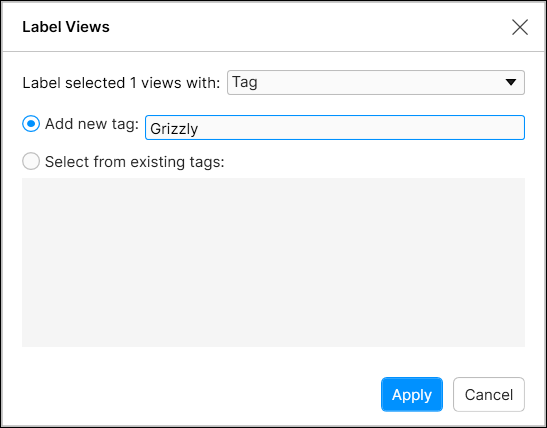
-
在视图浏览器上,单击“检查”以开始标签质量检查。
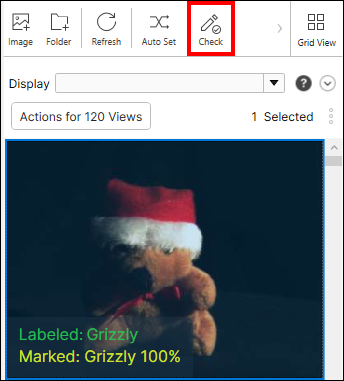
-
单击“开始”开始标签质量检查。质量检查将在所有已标注的视图上运行,而不是在当前工作区中未标注的视图上运行。
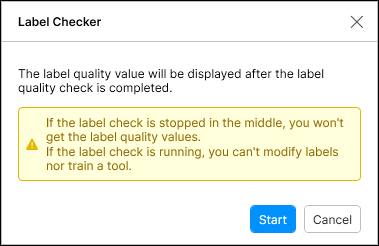
由于标签质量检查仅在标注的视图上运行,因此您不能删除、重命名、清除或接受标注视图。此外,当标签检查正在运行时,您不能训练工具。要获取每个视图的标签质量,不应暂停或中断标签检查任务。
Note: 运行标签检查时,仍可以标注、删除、重命名、清除或接受未标注的视图。运行标签检查的视图(视图浏览器网格模式)
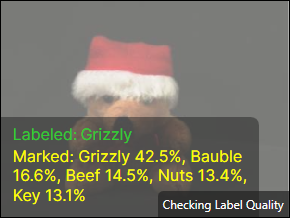
运行标签检查的视图(视图浏览器列表模式)
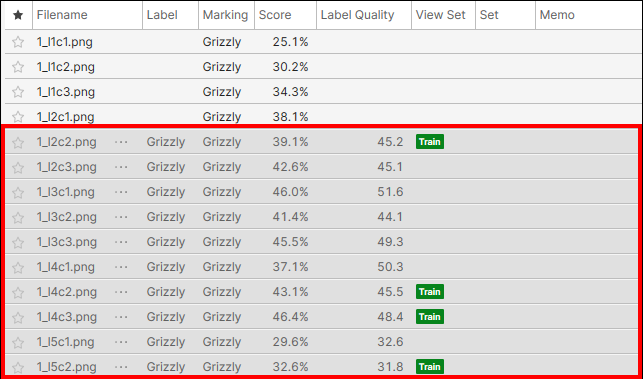 Note: 选择列表视图或网格视图,在两种视图浏览器模式之间来回切换。
Note: 选择列表视图或网格视图,在两种视图浏览器模式之间来回切换。 -
在成功完成标签质量检查后,标签质量值 (0~100) 将显示在视图浏览器列表模式的标签质量列中。标签质量值越高,视图的标签就越好(更一致或更准确)。
Note: 部分带正确标签的视图的标签质量值可能比那些带不正确标签的视图的标签质量值相对较低,但总的来说,您可以在质量值较低的视图上找到不正确标签的频率更高。Note: 绝对质量值的范围因您使用的图像数据而异,因为所有视图上的质量值分布因图像不同而有所不同。标签质量值低的错误标注视图
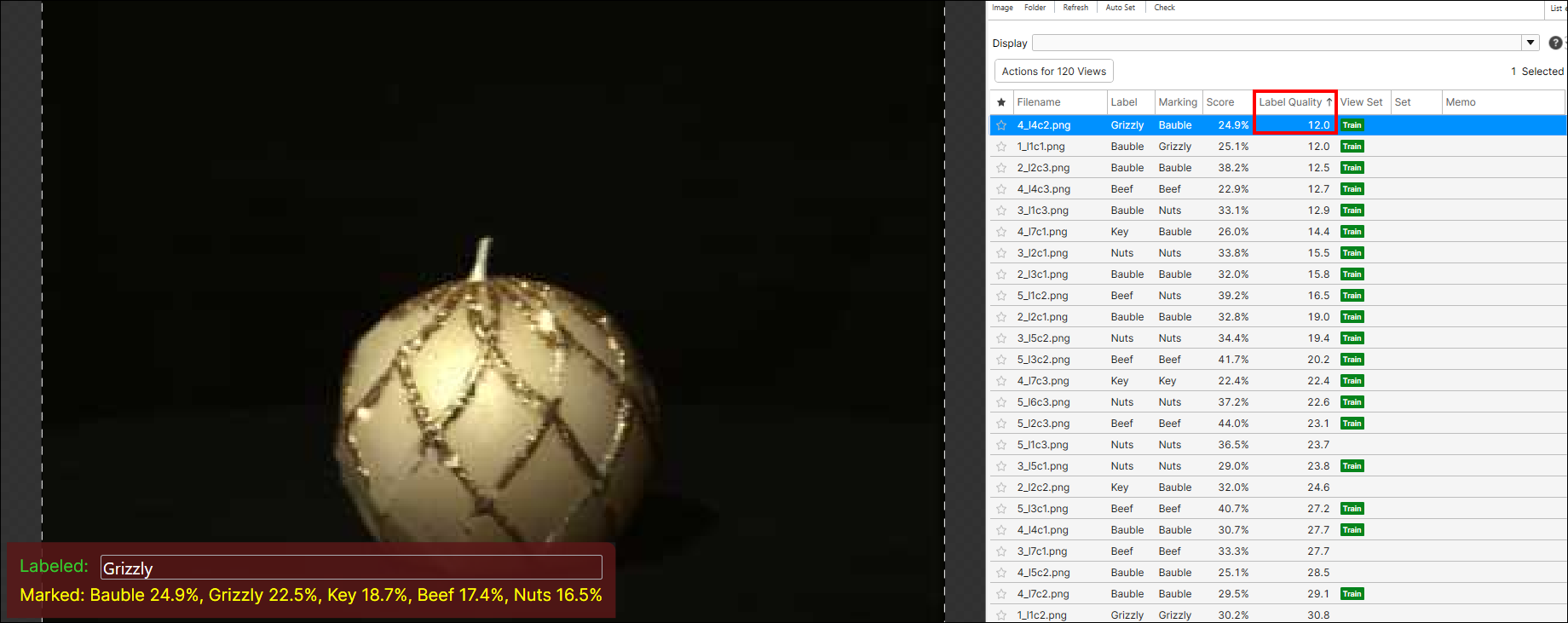
-
单击“标签质量”列标题,按标签质量值以升序对视图进行排序,并检查质量值较低的视图。
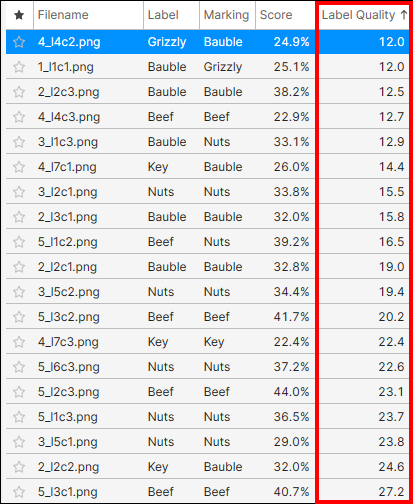
-
修改标签(如果需要)。您可以在图像显示区域直接更改视图的标签,或者使用视图浏览器上的右键菜单(清除视图 > 标签以清除现有标签、标签视图以放置新标签)。
Note: 有关标注的更多详细信息,请参阅每个工具类型的创建标签(标注)。直接在图像显示区域上更改视图的标签(类)
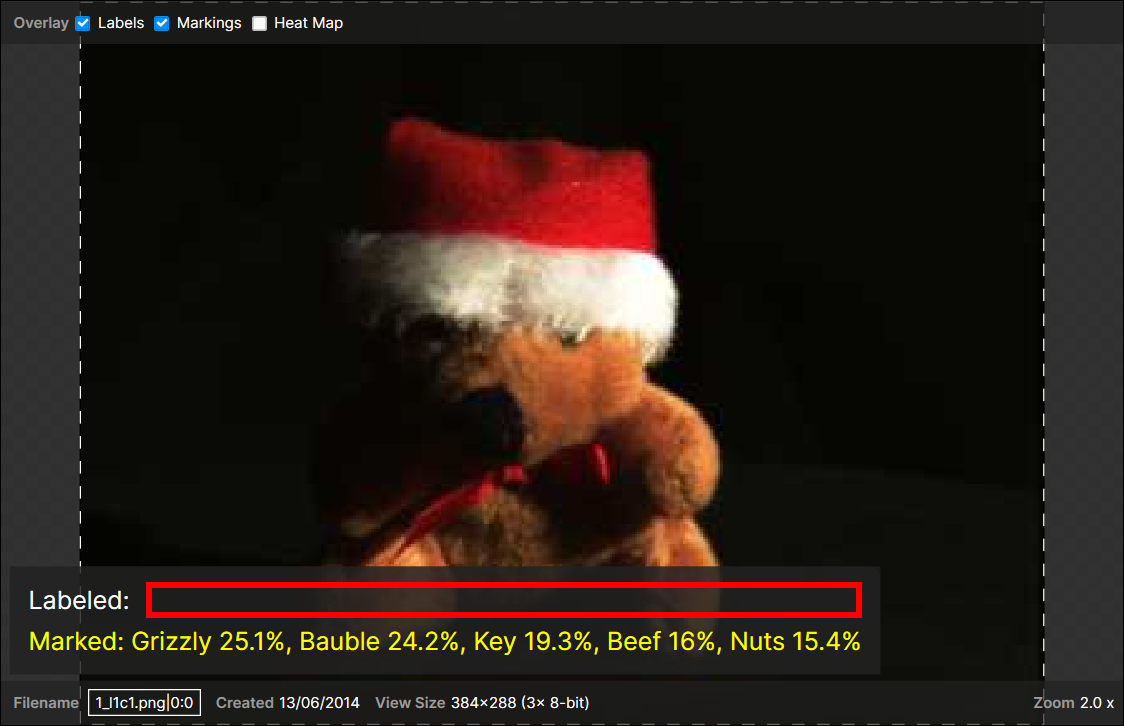
如果在成功完成质量检查后修改或删除了视图的标签,则此视图的“标签质量”列中的值将被删除,并显示在“备注”列中,格式为“标签质量 QUALITY_VALUE 和 TAG_NAME”格式。
Note: 双击备注单元格以编辑或删除备注。质量值已删除并移至带有旧标签信息的备注
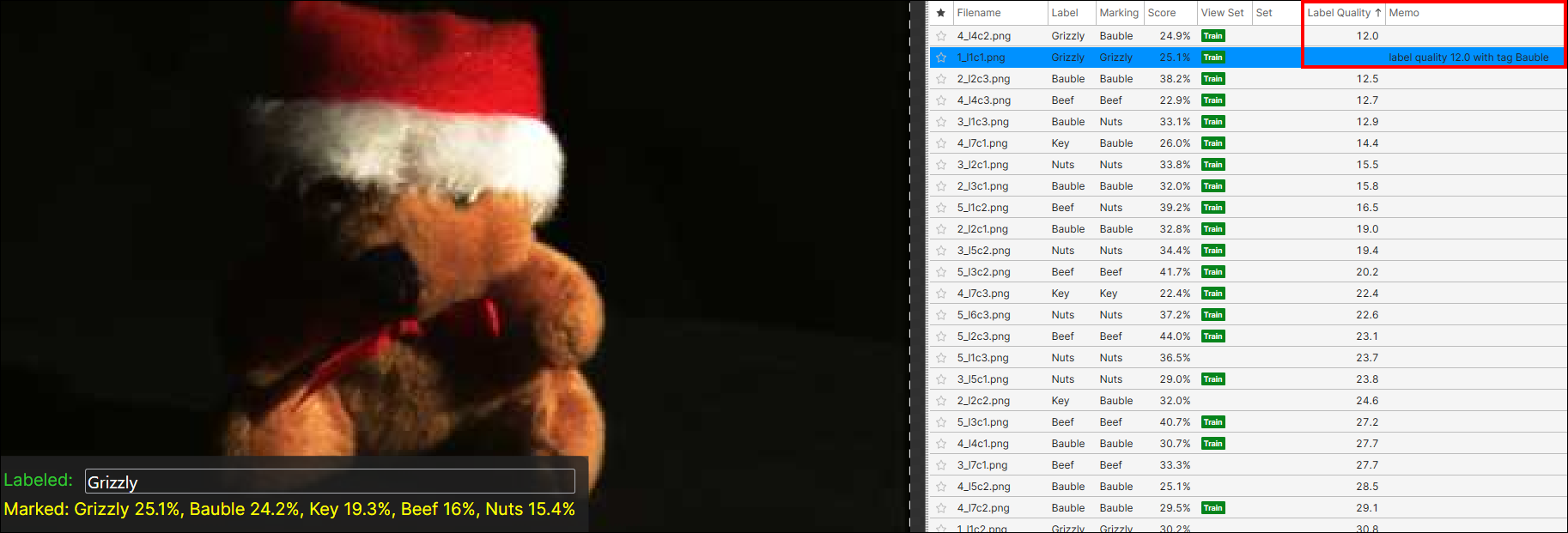
-
训练和处理当前绿色分类工具并检查结果的改进情况。
更正标签之前 通过标签检查更正标签之前 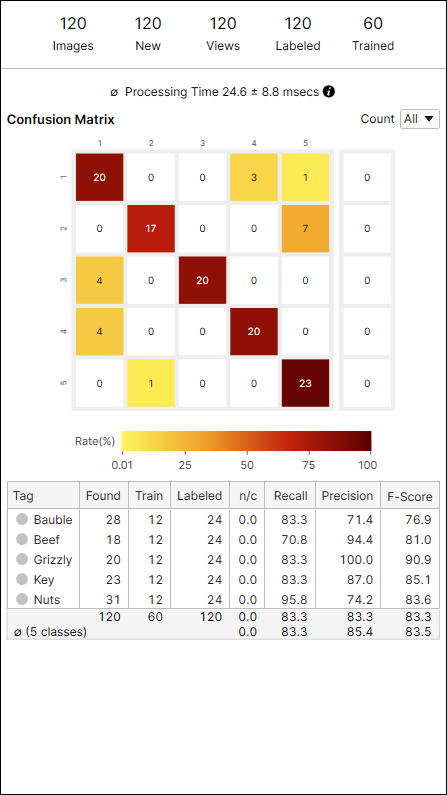
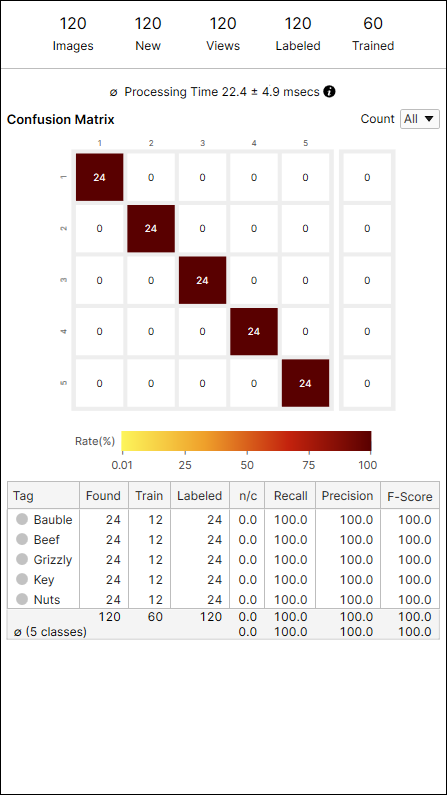
红色分析工作流
-
将图像导入 VisionPro Deep Learning 工作区,创建红色分析,定义其 ROI,然后进行标注。要开始红色分析(红色分析聚焦无监督除外)视图的标签质量检查,您需要 5 个或多个含缺陷区域(已按像素标注)的不良标注视图。如果当前流中只有标注良好的视图,则不能开始标签质量检查。此外,如果存在不含缺陷区域的不良标注的视图,标签质量检查将不会在这些视图上执行,因此不会为它们生成标签质量值。
导入图像
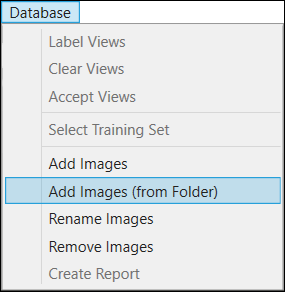
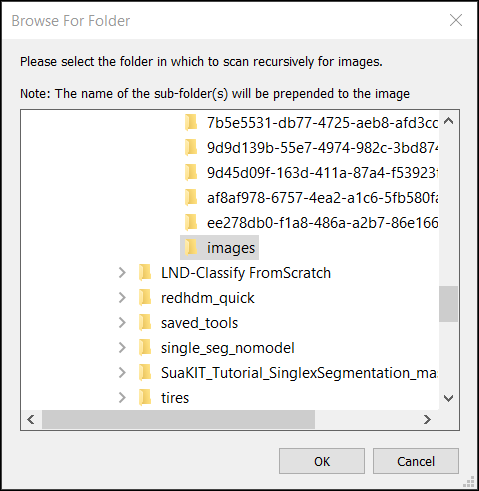
定义 ROI
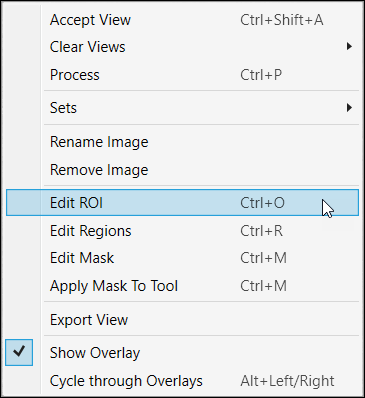
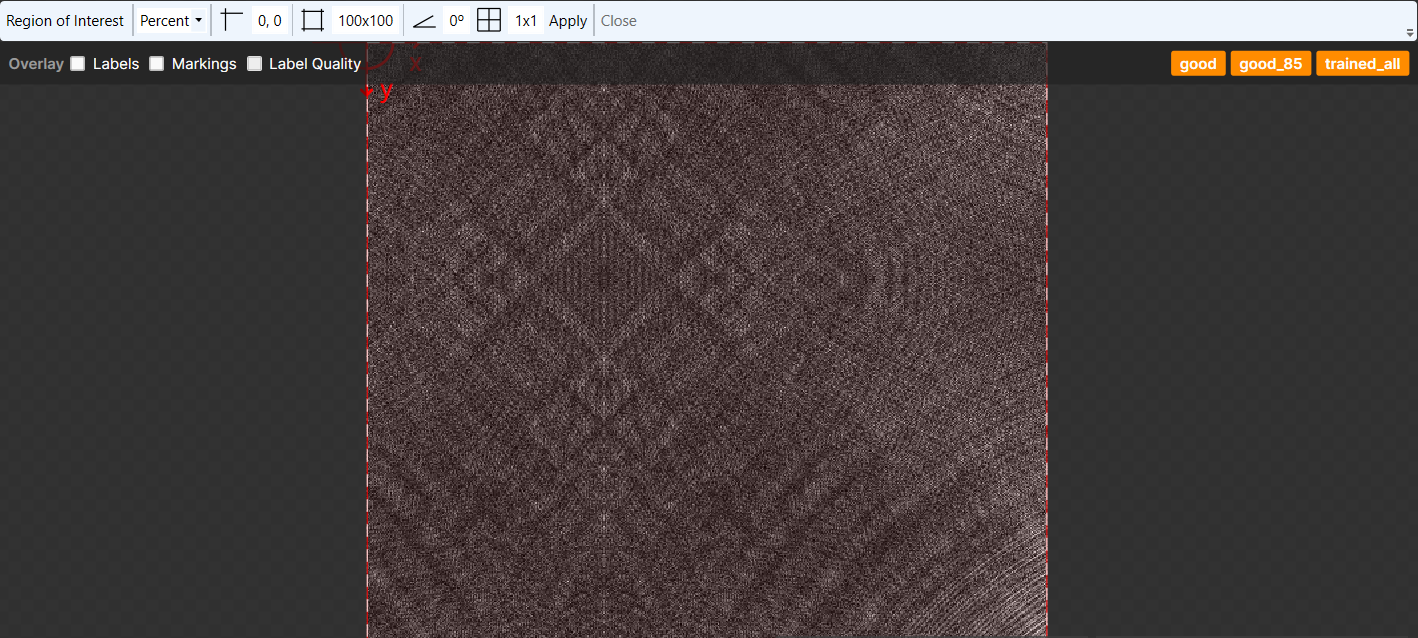 Note: 在创建新红色分析时,系统会自动提示您编辑当前流中加载的图像的 ROI。
Note: 在创建新红色分析时,系统会自动提示您编辑当前流中加载的图像的 ROI。标注视图
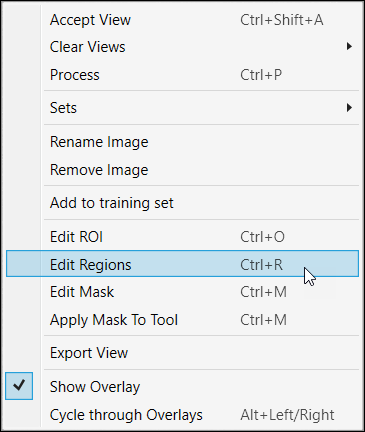
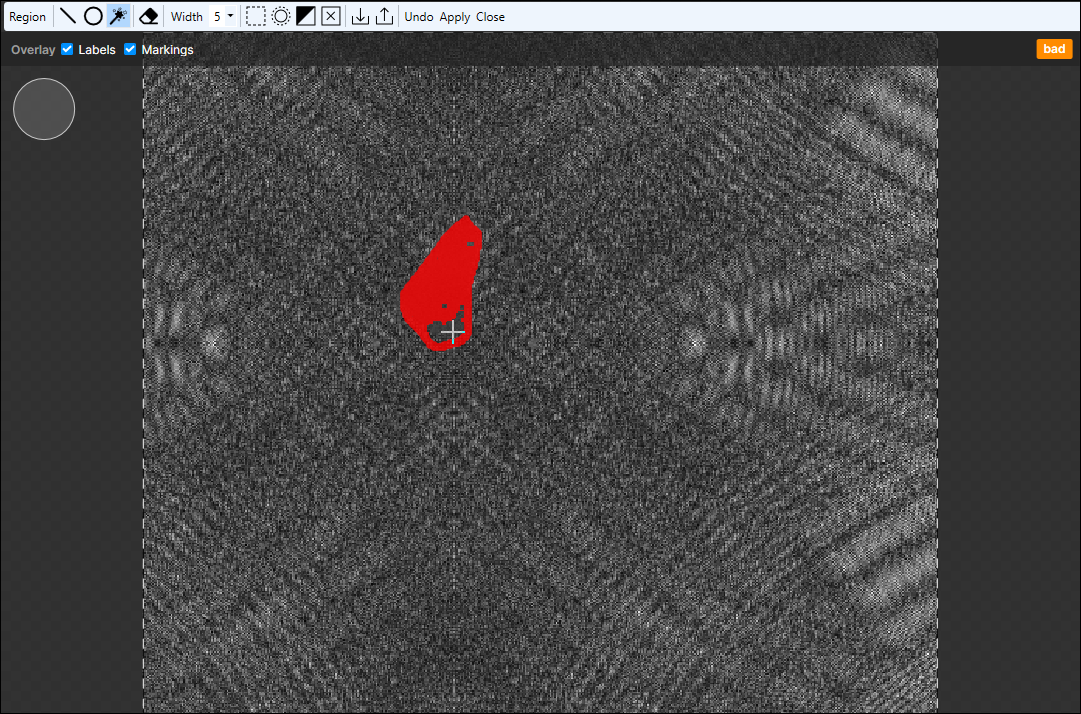
-
在视图浏览器上,单击“检查”以开始标签质量检查。
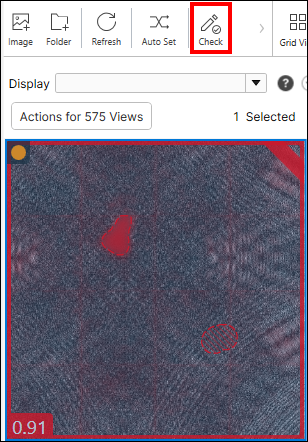
-
单击“开始”开始标签质量检查。质量检查将在所有已标注的视图上运行,而不是在当前工作区中未标注的视图上运行。如果某个视图被标注为不良视图,但是没有标注缺陷区域,质量检查将不会在这个视图上执行。
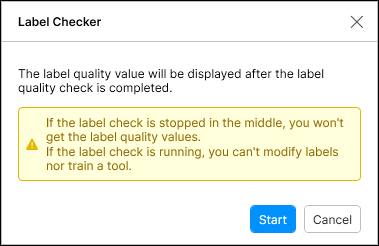
由于标签质量检查仅在标签视图上运行,因此您不能删除、重命名、清除或接受标注视图。此外,当标签检查正在运行时,您不能训练工具。要获取每个视图的标签质量,不应暂停或中断标签检查任务。
Note: 运行标签检查时,仍可以标注、删除、重命名、清除或接受未标注的视图。运行标签检查的视图(视图浏览器网格模式)
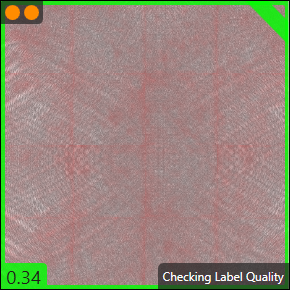
运行标签检查的视图(视图浏览器列表模式)
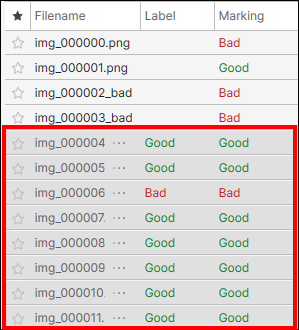 Note: 选择列表视图或网格视图,在两种视图浏览器模式之间来回切换。
Note: 选择列表视图或网格视图,在两种视图浏览器模式之间来回切换。 -
在成功完成标签质量检查后,质量值 (0~100) 将显示在视图浏览器列表模式的标签质量列中。质量值越高,视图的标签就越好(更一致或更准确)。
Note: 部分带正确标签的视图的标签质量值可能比那些带不正确标签的视图的标签质量值相对较低,但总的来说,您可以在质量值较低的视图上找到不正确标签的频率更高。Note: 绝对质量值的范围因您使用的图像数据而异,因为所有视图上的质量值分布因图像不同而有所不同。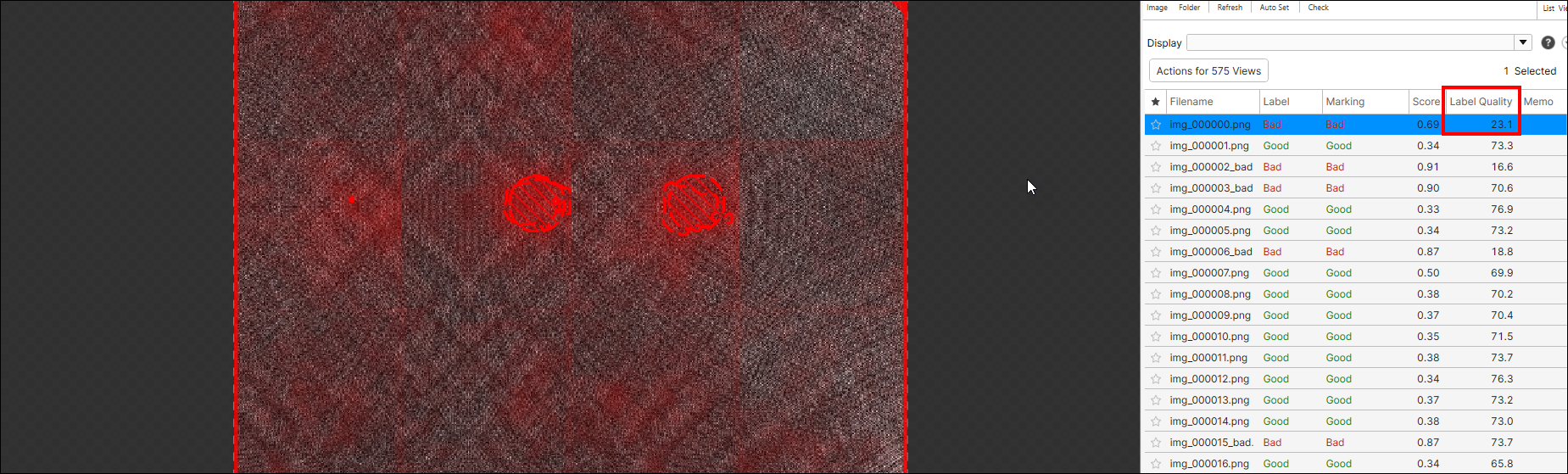
具体来说,一个视图被分成多个像素块(256 x 256 像素),每个像素块都有自己的质量值。“标签质量”列中显示的视图的质量值是该视图所有像素块的质量值中的最低质量值。在重叠复选框中,选择标签质量以在图像显示区域显示每个像素块的质量值。
每个像素块的质量值
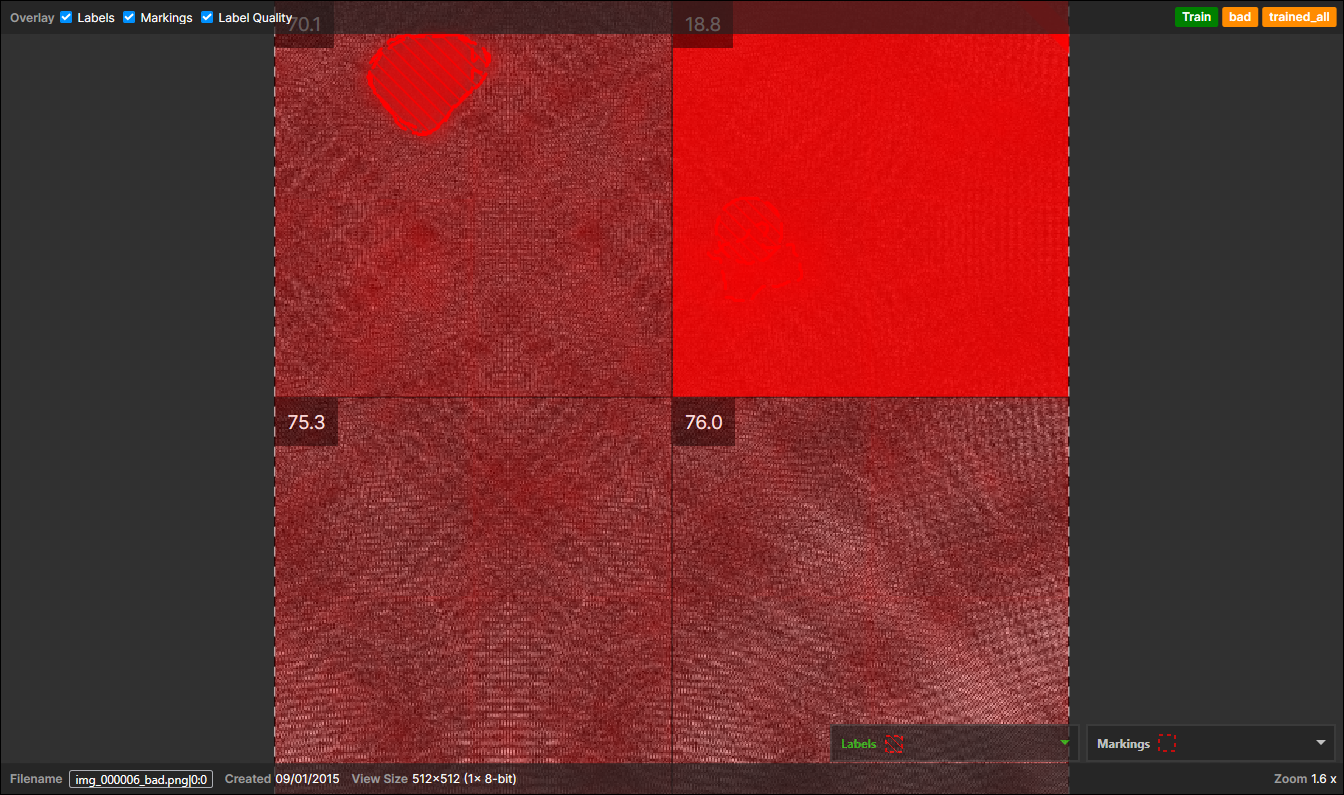
所有像素块质量值的最小值成为视图的质量值
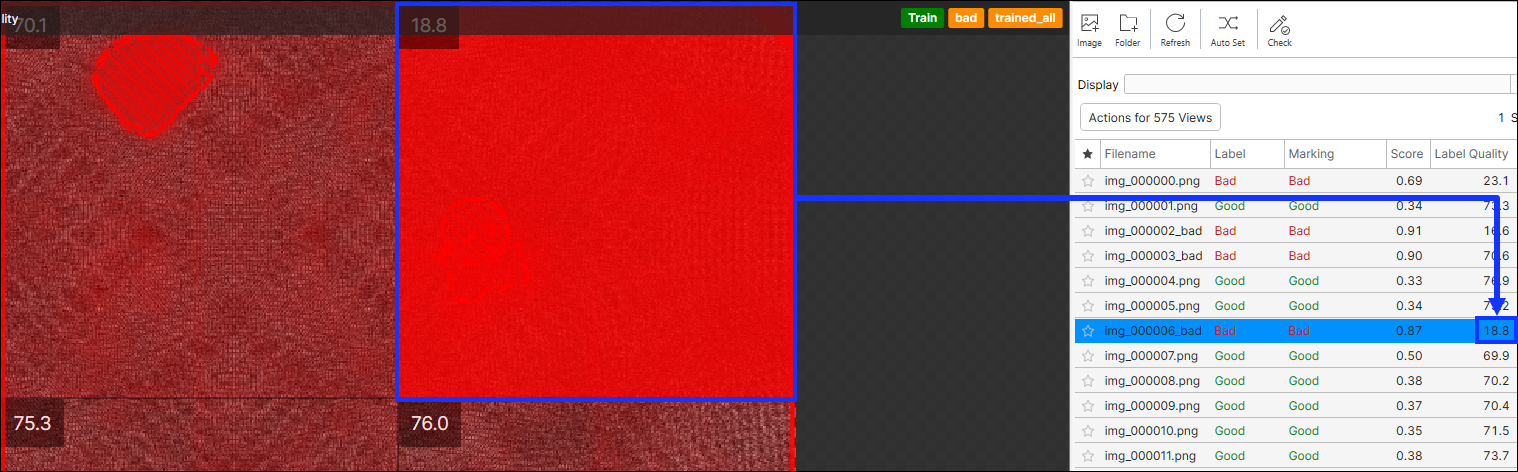
标签质量值低(标注不准确)的视图的示例如下所示:
-
当在没有任何实际缺陷的视图上绘制缺陷区域时,该视图具有低标签质量值。
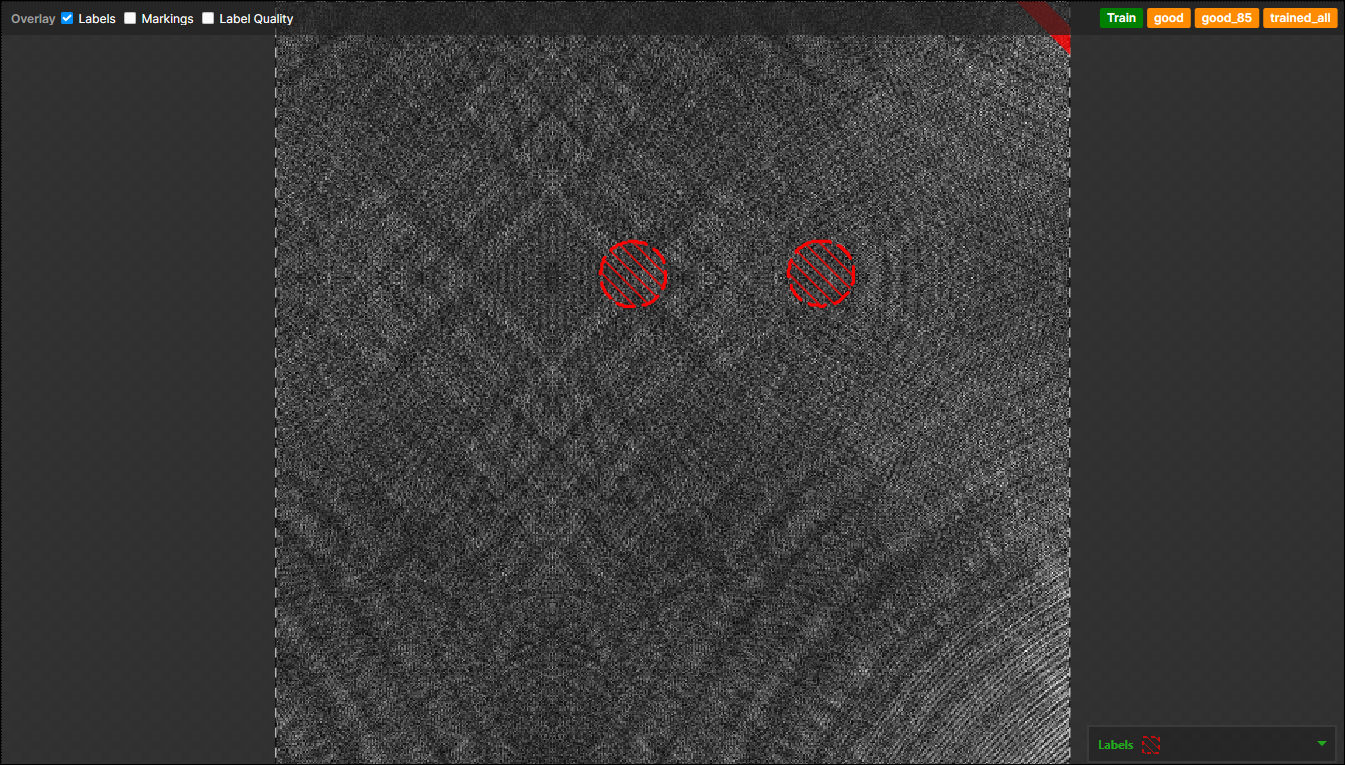
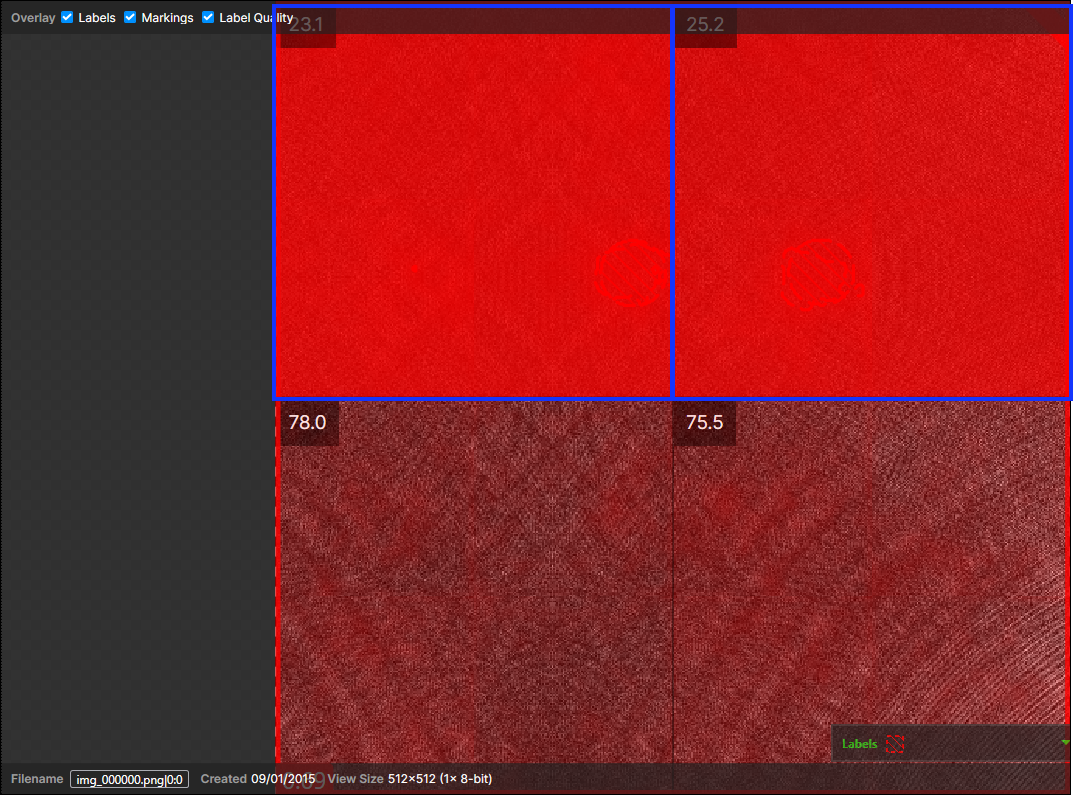
-
当在有缺陷的视图上未精确绘制缺陷区域时,该视图具有低标签质量值。
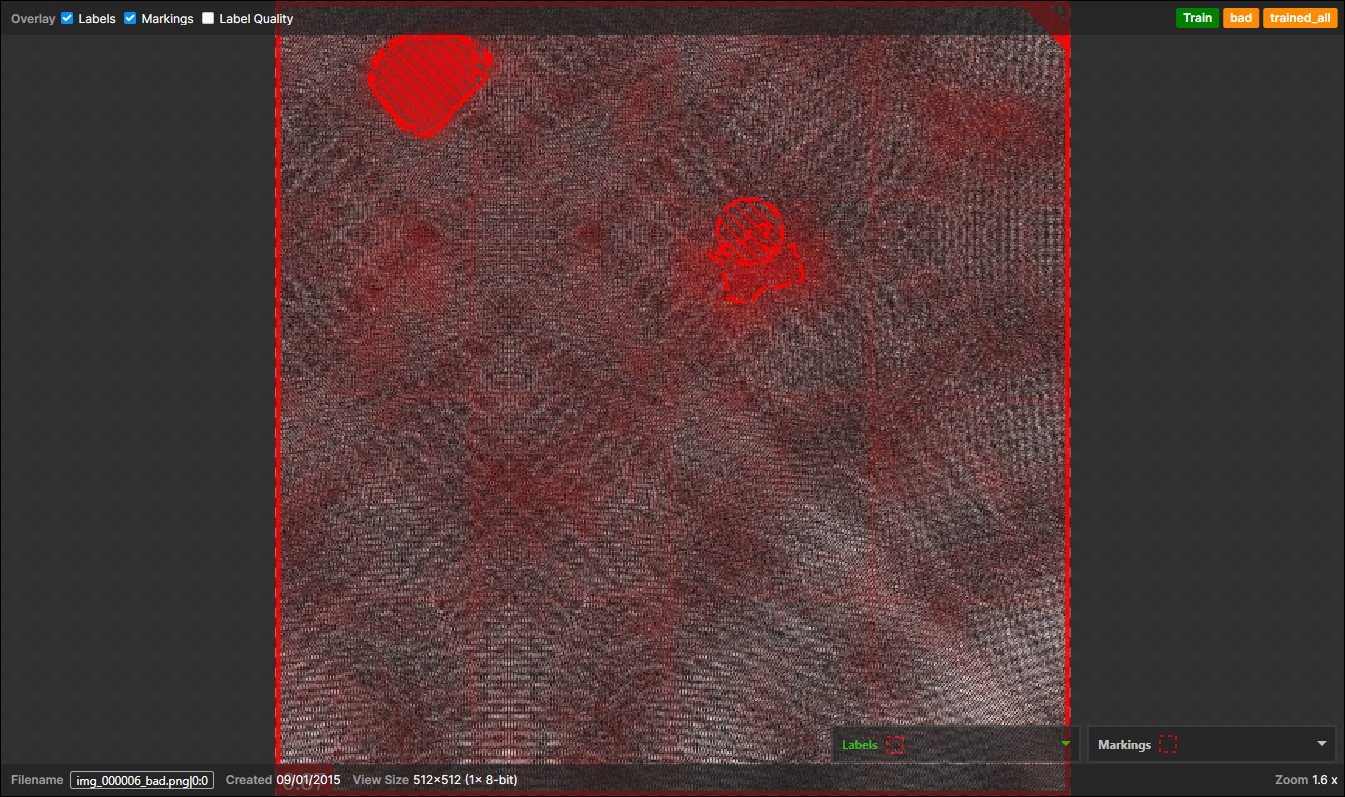
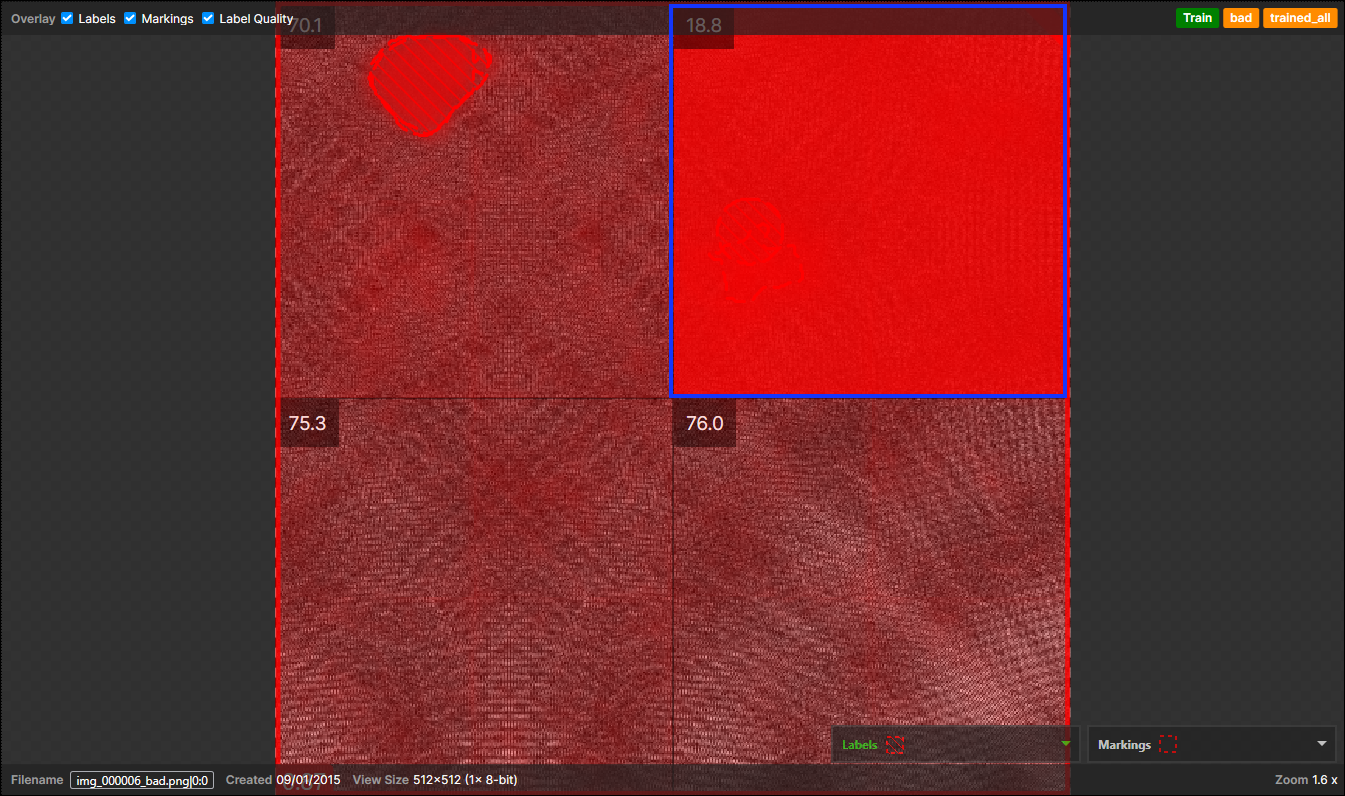
-
当在有缺陷的视图上根本未绘制缺陷区域时,该视图具有低标签质量值。
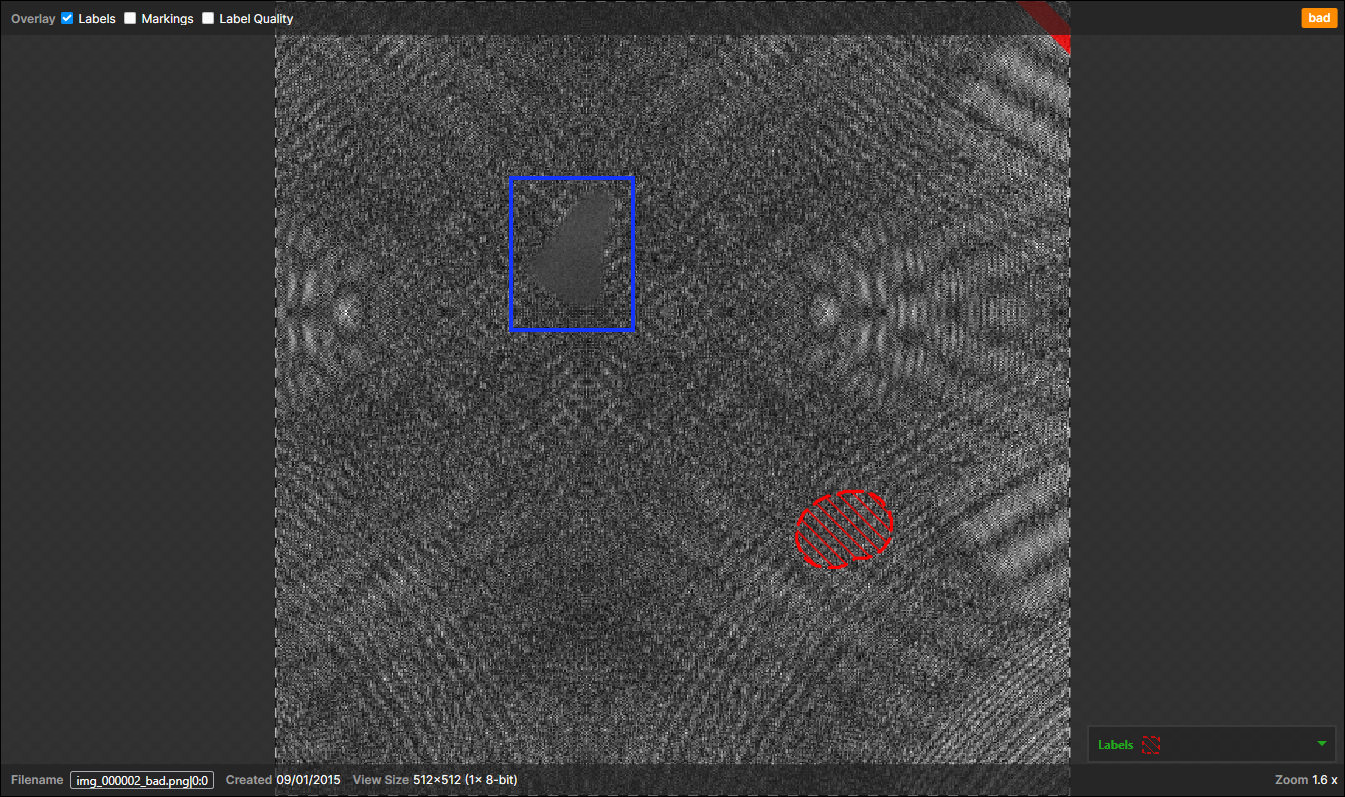
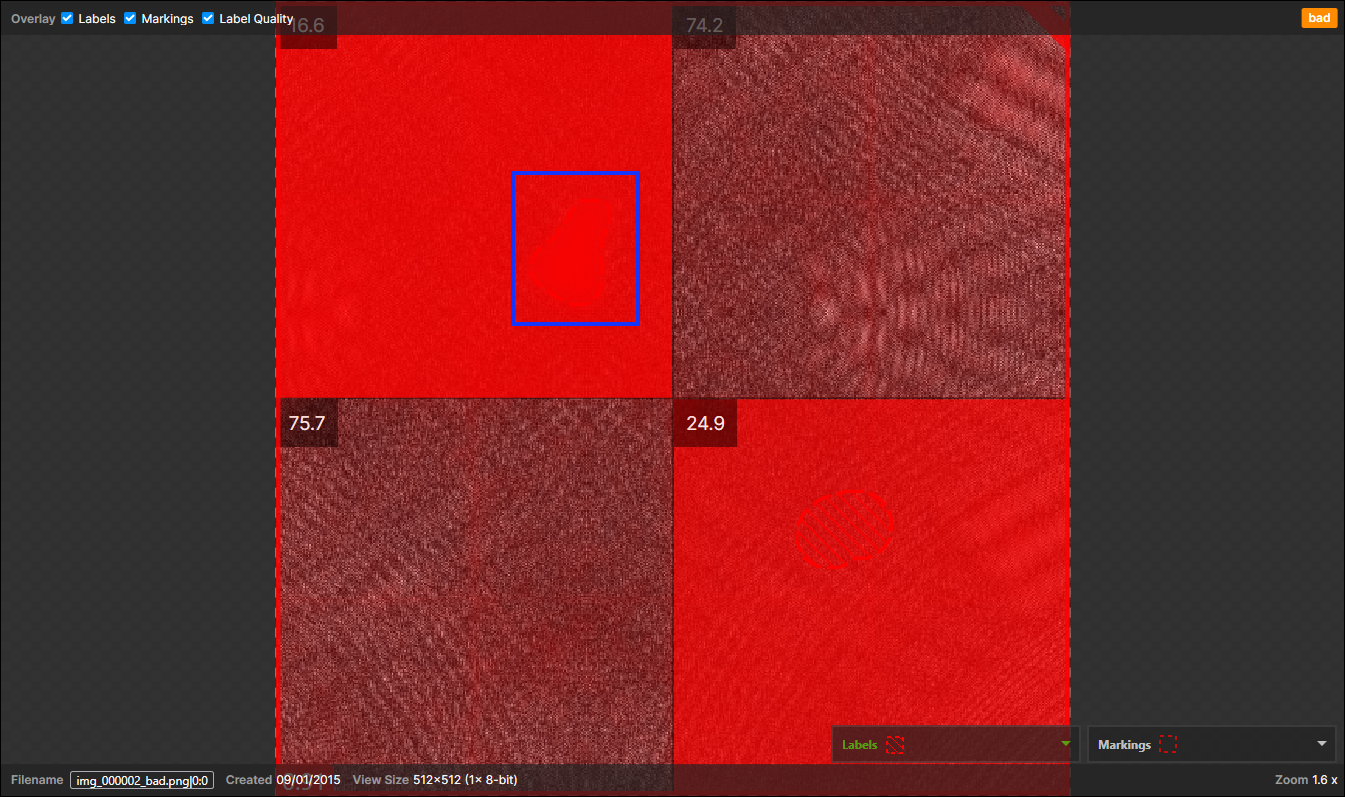
-
-
单击“标签质量”列标题,按质量值以升序对视图进行排序,并检查质量值较低的视图。
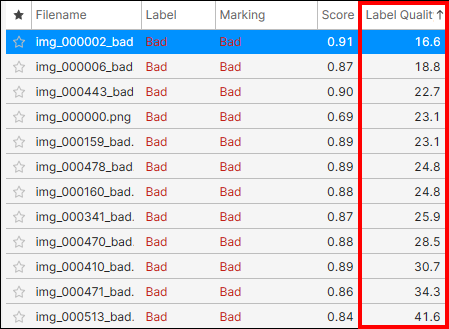
-
修改具有低质量值的视图的标签(如果需要)。要修改它们,请启用“叠加复选框上的标签质量”以显示像素块的质量值,然后转到“视图”>“编辑区域”。
Note: 有关标注的更多详细信息,请参阅每个工具类型的创建标签(标注)。在背景像素上绘制缺陷区域时,像素块质量值低
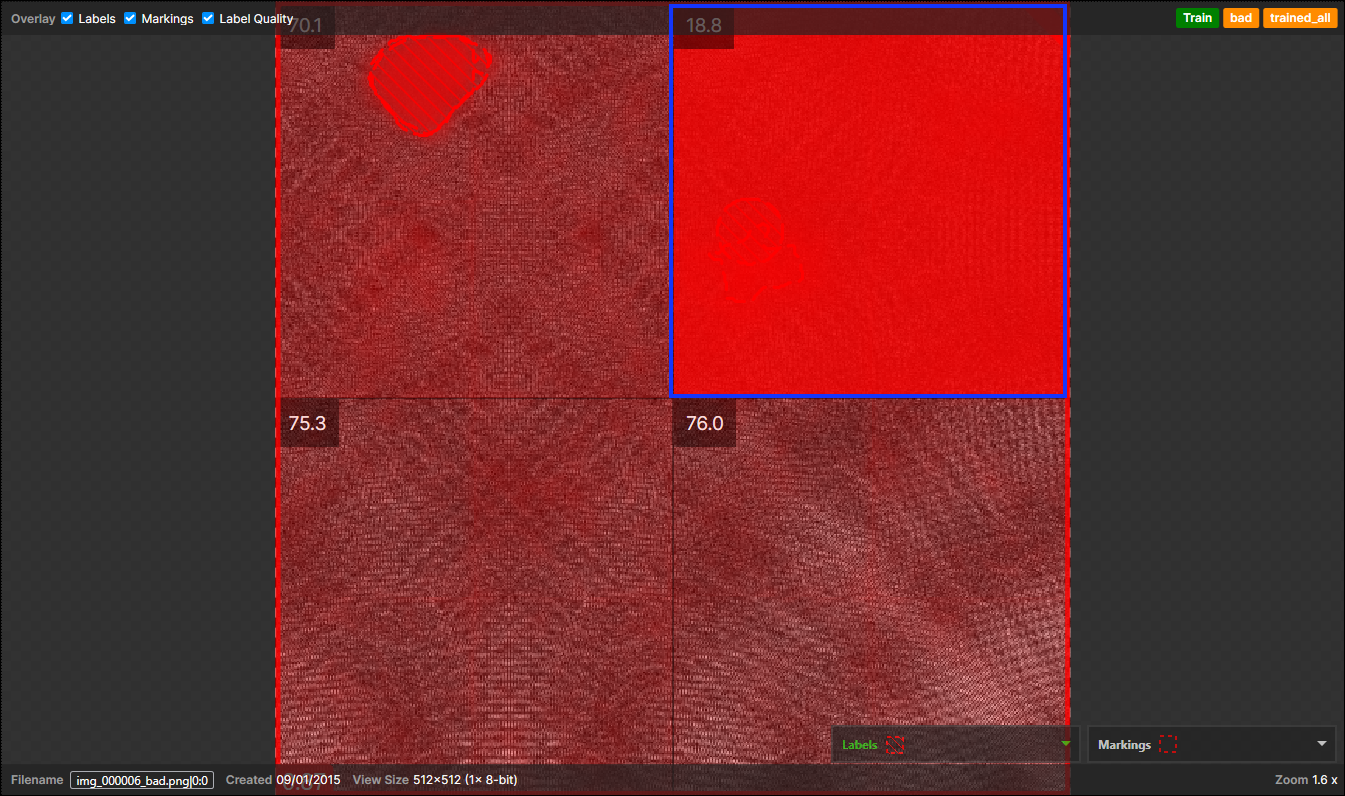
在背景像素上删除缺陷区域以更正标签
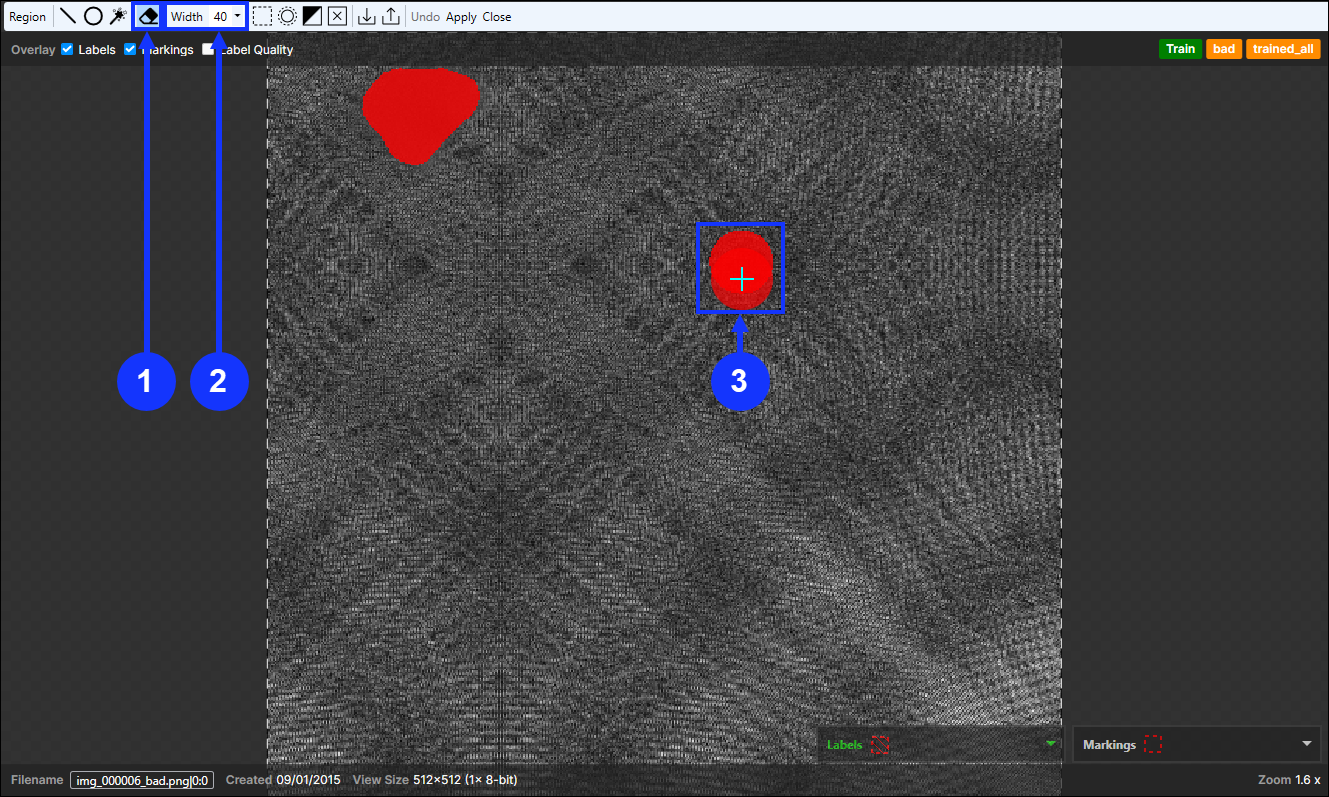
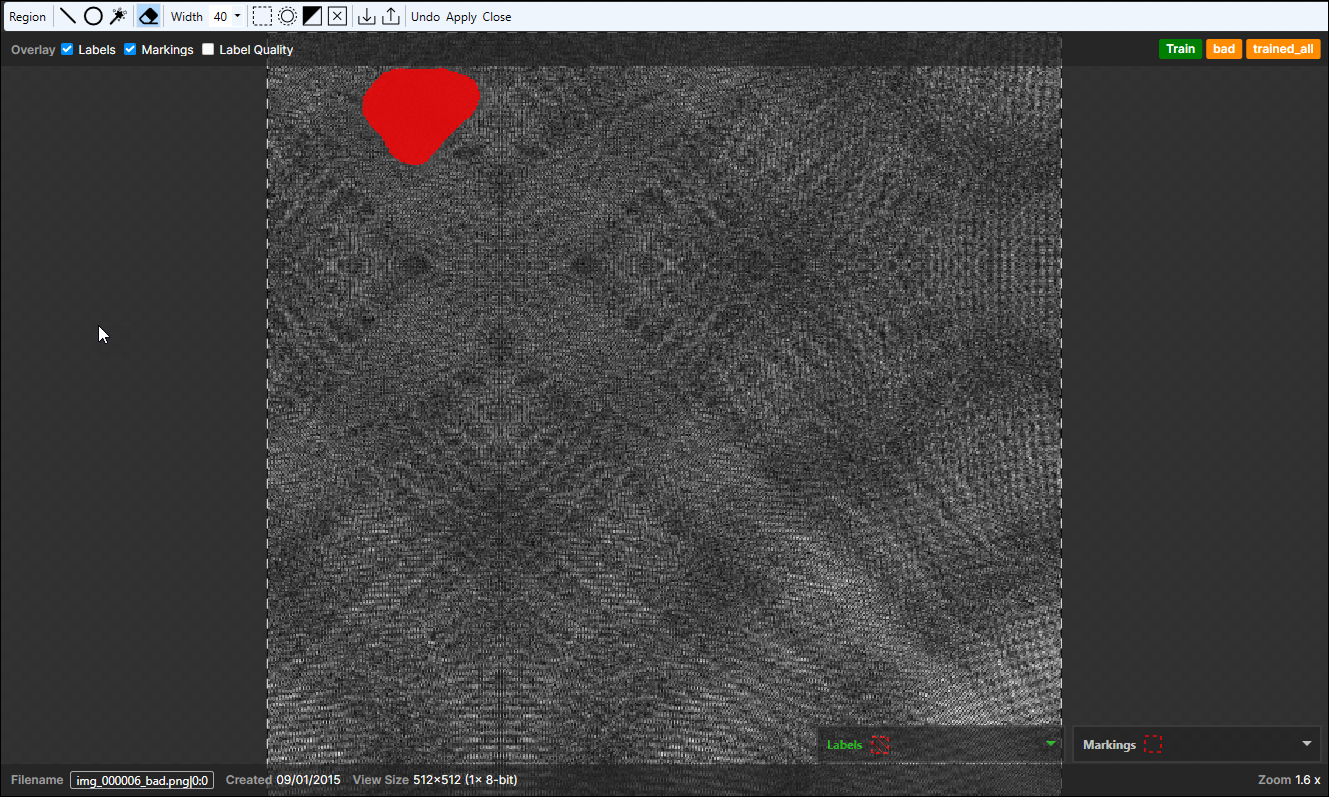
通过将缺陷区域与每个像素块的标签质量值进行比较,可以编辑、添加或删除视图上的缺陷区域:
-
如果标签质量值低的像素块涉及一些已标注的缺陷区域,则删除像素块中背景像素中不需要的缺陷区域(没有缺陷的像素),或者在像素块的缺陷像素上添加更多的缺陷区域。
-
如果标签质量值低的像素块仅涉及背景像素,请在像素块中的缺陷像素上添加缺陷区域。
如果在成功完成质量检查后修改或删除了某个视图的标签或其缺陷区域,则此视图的“标签质量”列中的值将被删除,并显示在“备注”列中,格式为“标签质量 QUALITY_VALUE 和标签 LABEL_NAME”格式。
Note: 双击备注单元格以编辑或删除备注。绘制缺陷区域以更改标签
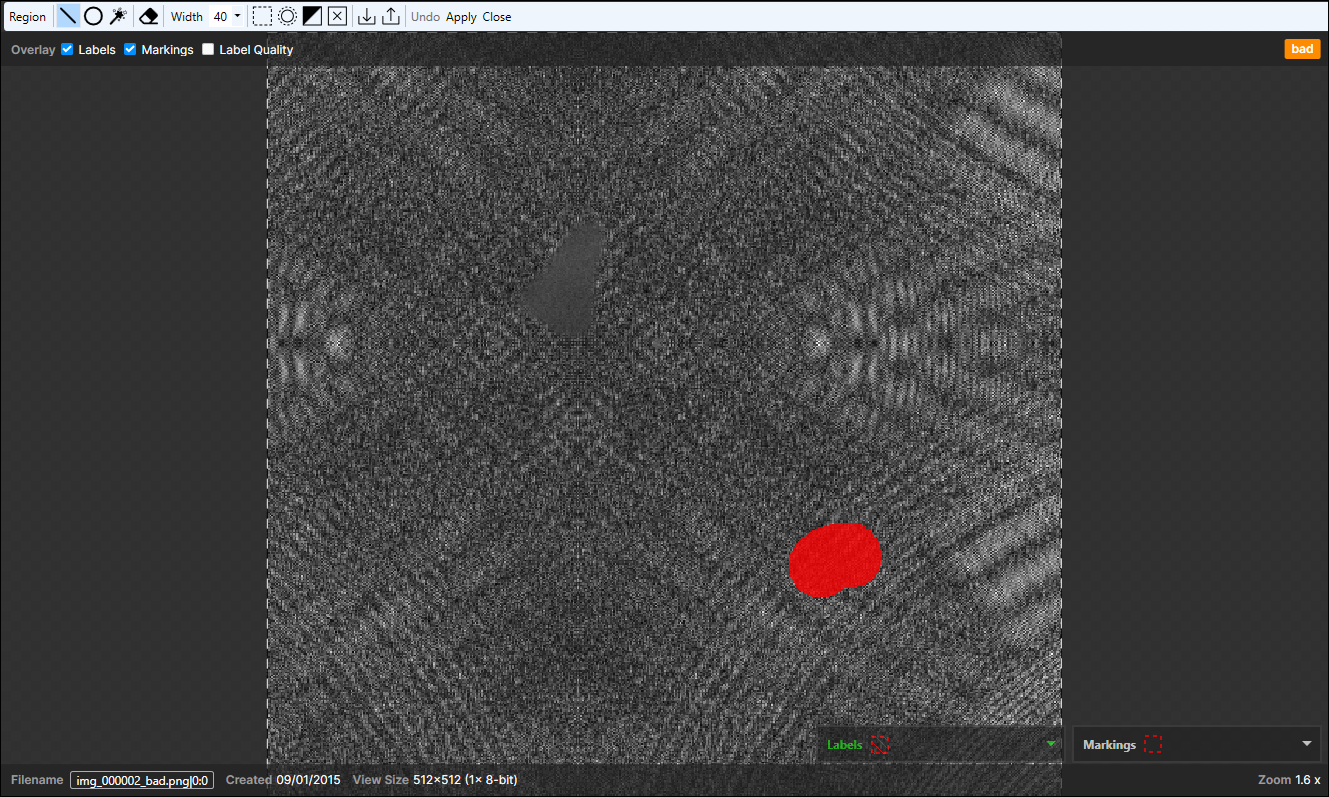
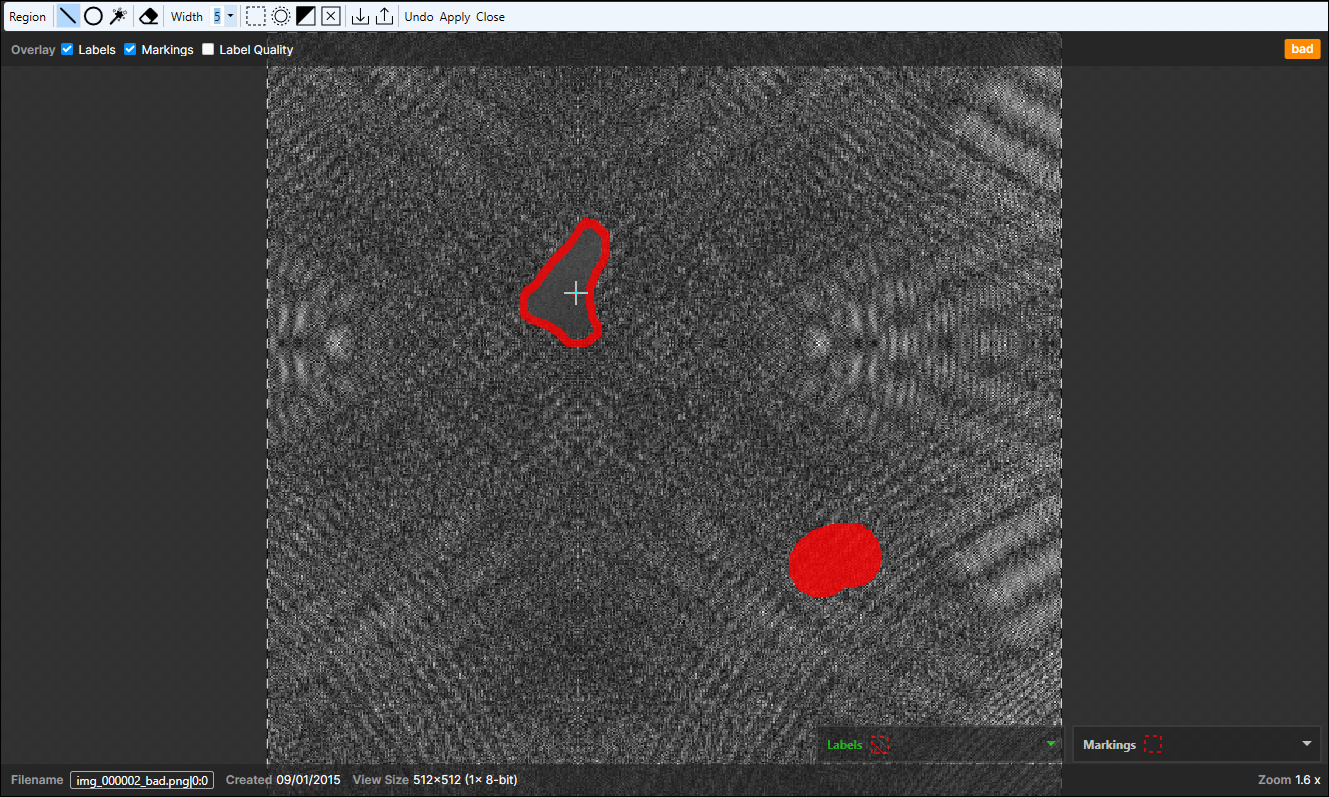
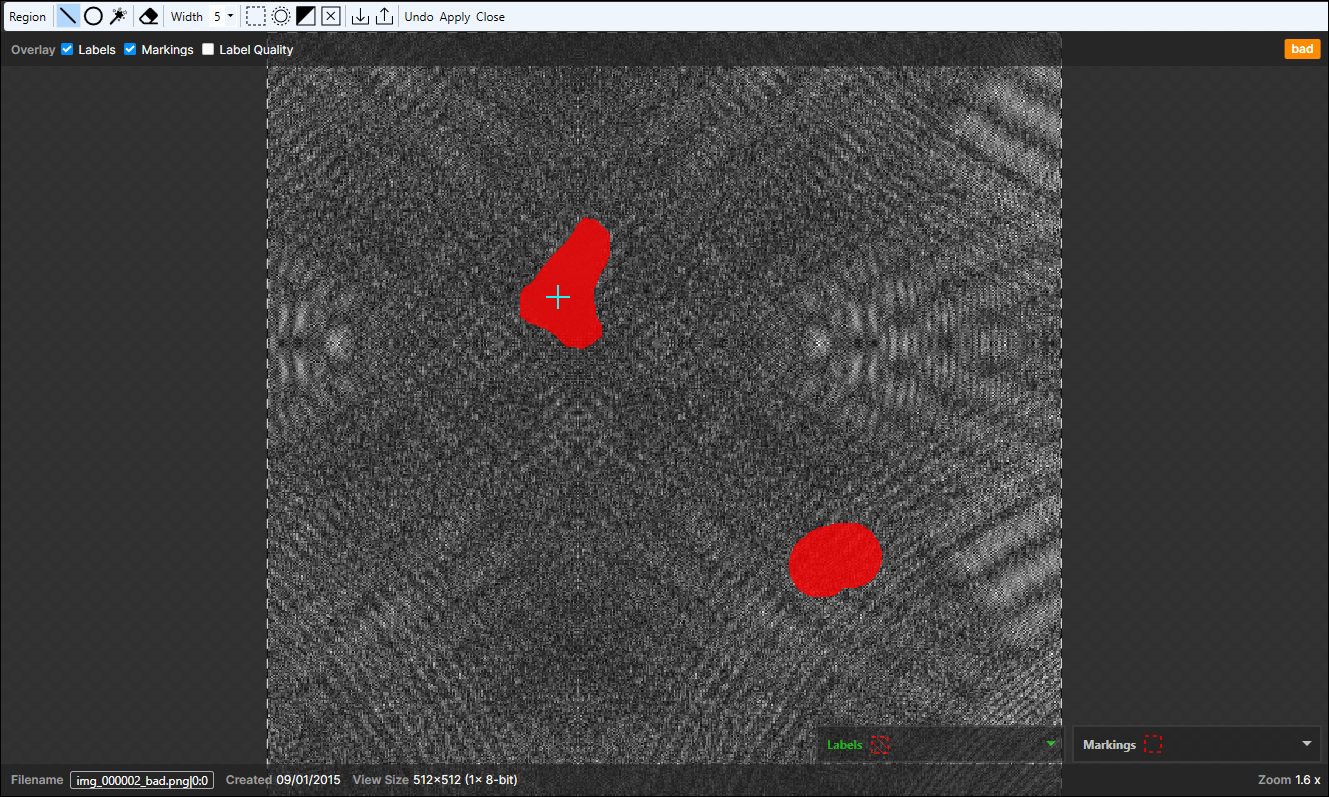
质量检查删除并移到备注
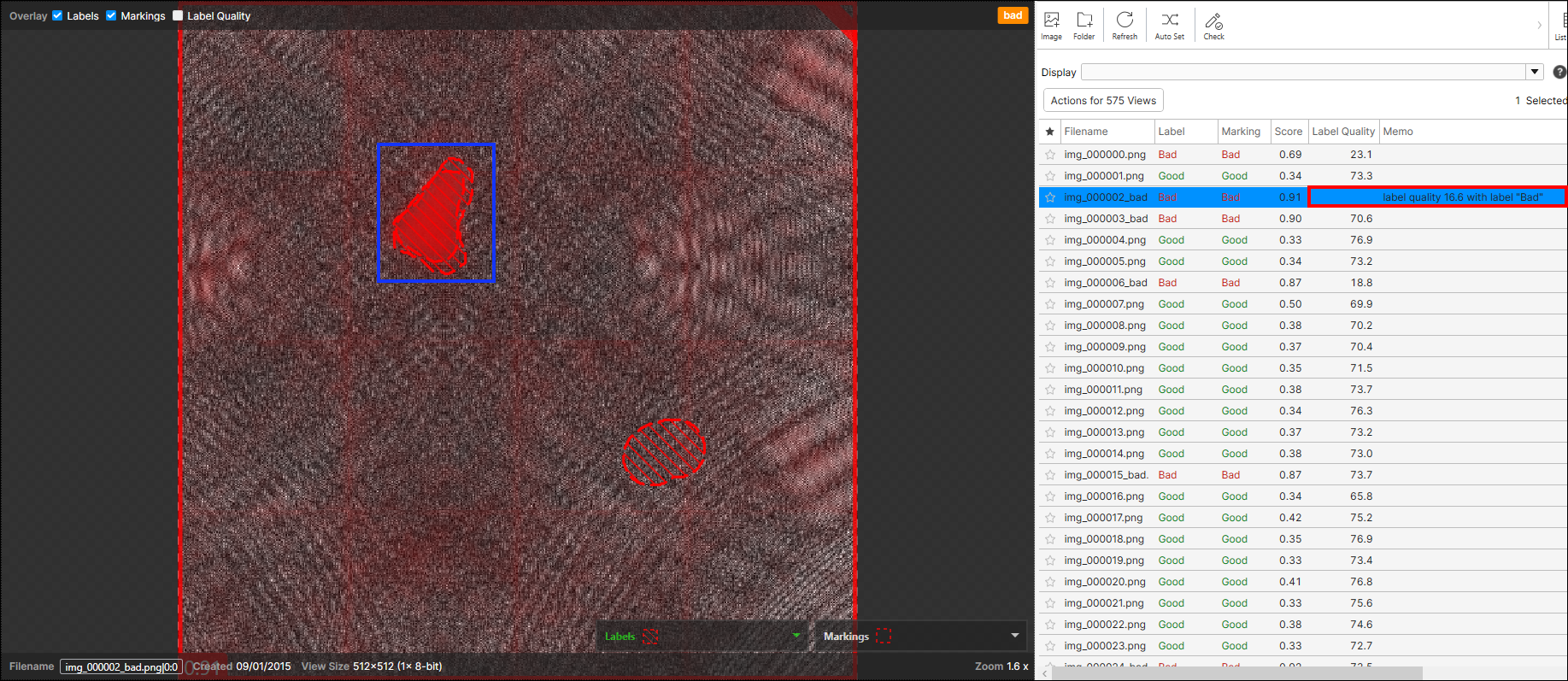
-
-
训练和处理当前红色分析工具并检查结果的改进情况。
更正标签之前 通过标签检查更正标签之前